Protel软件导出PCB雕刻机加工文件教程
- 格式:docx
- 大小:1.11 MB
- 文档页数:12

PROTEL99/PROTEL99SE/DXP2004的PCB文件生成GERBER文件流程图解PRTEL99的PCB文件生成GERBER文件流程主要针对转换GERBER部份,其PCB的设计修改等不作讲解(参照PROTEL99工具书)一、进入PROTEL99,打开PCB文件,按工艺检查无误,确定需生成GERBER的图层。
选择菜单File文件——Setup Printer设置打印机——跳出选择框图一选择Protel Gerber RS274,生成GERBER文件,单击Options进入Gerber Output界面图二完全如图选择,注意Film Size大小应设置比PCB大,Format可随意选择。
然后击Aperture Library 进入 光圈表选择对话框1 加载APERTURES 的镜头文件单击APPERTURE LIBRARY...按钮指定镜头文件,最简单的办法是按下CREATE LIST FROM PCB按钮,从PCB文件中产生镜头文件,同时自动地将它载入,然后单击CLOSE按钮退回到底片文件输出设置对话框。
2 指定底片的尺寸X为底片宽度,Y(vertical)设置底片高度,Border Size 设置底片的边距,一般使用默认的就可以了。
3 设置误差(Match Tolerances) Plus设置正的误差量, Minus设置负的误差量。
4 设置光绘机种类 (Plotter Type ) Raster(Unsorted)表示使用光栅式光绘机 Vector (Sorted File) 表示使用向量式光绘机5 设置 Options 栏Use Software Arcs 选择本项表示以软件的方式画弧G54 on Aperture Change项此项设置是为了与较老的光绘机兼容。
因为老式的光绘机每次取一个镜头,都必须加入"G54"命令,选中本项后程序会自动添加"G54"指令。
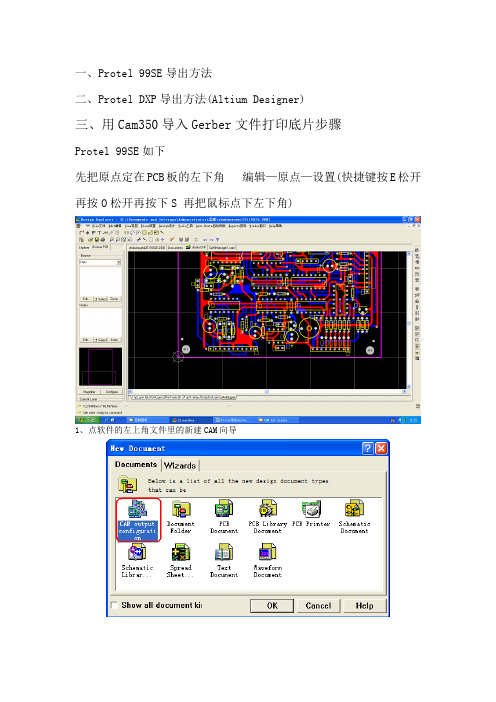
一、Protel 99SE导出方法二、Protel DXP导出方法(Altium Designer)三、用Cam350导入Gerber文件打印底片步骤Protel 99SE如下先把原点定在PCB板的左下角编辑—原点—设置(快捷键按E松开再按O松开再按下S 再把鼠标点下左下角)1、点软件的左上角文件里的新建CAM向导2、新建Gerber文件选择新建Gerber文件选择Gerber文件精度,这里选最高选择Gerber文件中包含的层,新建完成设置Gerber文件参数(重要)设置Gerber文件的参考坐标为相对坐标,保持与等下生成的钻孔坐标一致(若在本页面中无相关设置项目,请安装Protel 99SE SP6补丁)3、新建NC Drill钻孔文件选择精度(这里选最高)确定参考坐标与Gerber数据保持一致(以上为默认值,若无上大页面选项卡,请安装Protel99SE SP6补丁)4、生成CAM文件上图为生成的CAM文件夹将CAM文件夹导出选择自己的保存路径5、完成,用DCM雕刻机软件打开查看,效果如下图所示DCM软件中,紫色为边框禁止布线层,蓝色为底层,红色为顶层,绿色为钻孔,灰色为焊盘,橙色为雕刻路径打开文件后请确定这些图形的位置是否正确二、Protel DXP导出方法(Altium Designer)1、导出Gerber文件选择输出文件精度最高确定包含以上3个层确定选择相对坐标,点击OK,将在PCB文件所在目录或目录下的Project Outputs文件夹里生成所需的Gerber文件1、导出NC Drill钻孔文件选择输出文件精度最高,确定选相对坐标,与生成Gerber文件时保持一致确定选择相对坐标,点击OK,将在PCB文件所在目录或目录下的Project Outputs文件夹里生成所需的NC Drill文件(*.TXT文件)第三步,用Cam350导入Gerber文件。
点1找到文件,选文件类型点OK是和否都行第三步,选择所需打印的层。
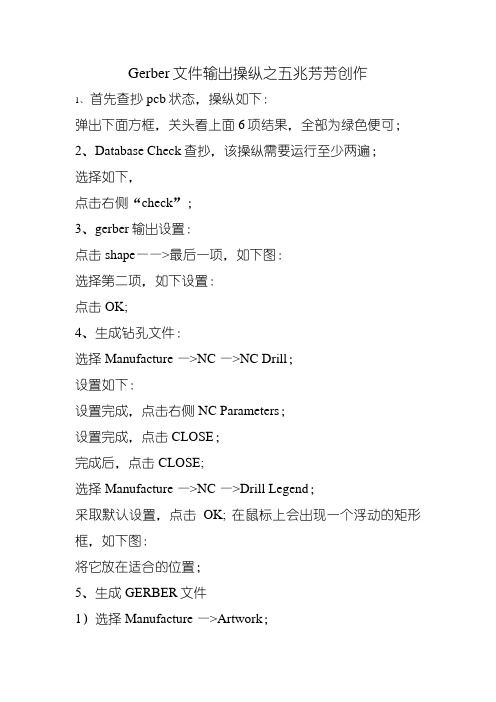
Gerber文件输出操纵之五兆芳芳创作
1、首先查抄pcb状态,操纵如下:
弹出下面方框,关头看上面6项结果,全部为绿色便可;2、Database Check查抄,该操纵需要运行至少两遍;
选择如下,
点击右侧“check”;
3、gerber输出设置:
点击shape——>最后一项,如下图:
选择第二项,如下设置:
点击OK;
4、生成钻孔文件:
选择Manufacture —>NC —>NC Drill;
设置如下:
设置完成,点击右侧NC Parameters;
设置完成,点击CLOSE;
完成后,点击CLOSE;
选择Manufacture —>NC —>Drill Legend;
采取默认设置,点击OK; 在鼠标上会出现一个浮动的矩形框,如下图:
将它放在适合的位置;
5、生成GERBER文件
1)选择Manufacture —>Artwork;
2)设置第一项,如下图,除ALL外,其他项全部勾选;设置第二项,如下图:
点击Apertures,在弹出的对话框中点击delete;
点击add
点击edit
点击Auto->,选择第二项;
点击Sort->,选择第二项;
点击OK,
点击OK,
点击下图中的“Create Artwork”
6、不法则焊盘输出
在弹出的对话框中,采取默认设置,点击Route,生成*.rou 文件
导出IPC 356,设置默认,导出便可.。
![[重点]PCB雕刻覆铜板2种方法](https://img.taocdn.com/s1/m/dca0281b6d85ec3a87c24028915f804d2b1687f9.png)
PCB电路板制作的方法很多,但用雕刻机刻PCB步骤是最少的,所需的材料也最少,虽然精度、稳定性及效果不如热传印。
protel及Altium Designer绘制PCB应该是很多人的选择,它们都可以输出Gerber文件,再分别使用CopperCAM或ArtCAM即可输出nc雕刻文件,通过Grbl Controller输出到雕刻机即可完成雕刻。
下面主要说说2个简单的从PCB到雕刻机文件的详细步骤:1.CopperCAM软件有点老,但目前没找到更适合的。
假如是用protel 99画的PCB:先在“Documents”里新建一个CAM文件:再双击那个“CAM”文件,假如你有多块PCB电路注意选对,本文里只有一个,如下:接着会运行导出CAM向导:选择Gerber,接着下一步:输入文件名字,自己定义即可:选择输出PCB尺寸单位及数值的小数位:选择要输出的是哪一层,下图是输出PCB顶层:接着没什么要选的,默认点next即可:点完Finish后即完成输出的设置:此时还可以双击“Gerber output”进行修改,若没什么要改的就跳过:接着来输出Gerber文件,右击选择“Generate CAM Files”:此时Document里会多一个CAM for PCB的文件夹:双击打开,找到*.GTL文件(GTL是顶层输出的Gerber文件,GBL是底层的,一般做双面板就这两文件):右击它选择“Export”导出此GTL文件:选择保存的路径:至此完成的protel导出Gerber文件的过程,下面说下Altium Designer导出Gerber的详细步骤:先打开一个PCB文件,选择文件->制造输出->Gerber:接着弹出设置Gerber的对话框:主要是在通用、层两个选项卡里简单选择下即可,接着点确定后会多出一个“CAMtastic1.Cam”,在此文件下再点文件->导出->Gerber:弹出的对话框设置输出配置:上图的“RS-274-X”不要改。

Protel DXP2004生成Gerber文件和钻孔文件的一般步骤这里针对的是一般情况下、没有盲孔的板子。
1、首先是生成Gerber Files:打开PCB文件,在DXP2004中选择菜单File-Fabrication Outputs-Gerber Files,进入生成Gerber 文件的设置对话框。
·单位选择? 英寸,格式选择2:5 这样可以支持的精度会高一些(这些也可以先跟制板厂联系一下确认)·在Layers中,选中“include unconnected mid-layer pads”,同时Plot Layers选择All Used Mirror Layers全都不选,然后在右侧选中相关的机械层。
·Drill Drawing中什么都不选,保持默认即可。
·在Apertures中,选择Embedded apertures(RS274X)·Advanced中其余项都保持默认,主要是选择“Suppress leading zeroes”(此项也可与制板厂联系确认)·点击确认,会自动生成Gerber文件,此时生成一个cam文件,此文件可以不保存,因为我们要交制板厂的文件已经在项目的目录里面建了个子目录叫作“Project Outputs forxxx”,各个层的gerber都存在里面了。
2、然后是生成NC Drill Files:·同样,在DXP2004中选择菜单File-Fabrication Outputs-NC Drill Files,进入生成NC Drill 文件的设置对话框.此处的选择要跟前面Gerber文件中的保持一致:英寸-2:5-Suppress leading zeroes其它选项保持默认,点击OK确认一下随后弹出的钻孔数据对话框,然后就会自动生成NC Drill Files了,同样的,生成的文件会在那个子目录里,而CAM文件可以不用保存3、将含有以上生成的文件的那个子目录“Project Outputs for xxx”,打个包,就可以发给制板厂了,呵呵。

线路板刻制机软件操作流程(以双面为例)制作双面板步骤:1.从EDA软件中导出Gerber资料和NC-Drill及相关导入CAM的规则1.1 从Protel中导出Gerber/钻孔及导入CircuitCAM1.1.1 例如:现在要将Protel中设计好的PCB输出Gerber档和钻孔档(Drill file)案,假设设计好的PCB档名为demo.pcb,则其输出过程如下:在工作区按鼠标右键,弹出下拉菜单,用左键点选“New”在窗口中, 选择“CAM output Configuration”按OK钮在我们的设计项目MyDesign1.ddb 中,会新增一个[CAMManager1.cam]的选项,我们点选并且开启这个图示选择我们要输出的LAYOUT档案,在这里是DEMO.PCB进入{Output Wizard}窗口,你可以依Wizard的提示,一步一步的设定,输出Gerber File, 在这里我们点选[Finish]按钮, 离开{Output Wizard}窗口.点击鼠标右键,点选[Insert Gerber]在[General]的选项中,我们要设定GERBER的格式, 此处我们以设定单位为英制(Inches),整数位数2,小数位数3为例(当然你可以依自已需要而设定为公制及其它格式)在[Layers]部分,我们设定要输出的图层,在这里选择[TopLayer]及[BottomLayer]在Apertures,我们勾选[Embedded apertures(RS274X) ], 输出的GERBER FILE里,内含Aperture的数据在[Advanced]里面,我们保持默认值.按下[OK],结束GERBER FILE的输出设定窗口设定Drill File 钻孔档按鼠标右键,选择Insert NC Drill在这个钻孔数据设定窗口中,我们设定单位为英制,数字格式为2位整数,3位小数,数字尾不补零(同样道理,你也可依你的要求设定不同单位和不同格式)当我们都设定好GERBER及DRILL的格式后,我们就可以将其输出,按下鼠标右键,选择Generate CAM Files,程序就会依据我们的设定,输出档案,存在档案夹CAM for demo中选主菜单File/Export在窗口中,选择你要储存的档案夹位置,按下[确定]即可1.1.2.将设计文件导入CircuitCAM打开CircuitCAM,选取模板,如果为双面板则选取“Default”选取项(如下图)然后,导入File\Import(下右图)选取需要导入的文件夹1.1.2.1导入Gerber文件(上下层线路、板外框)导入光圈表(若是扩展Gerber格式的文件,由于文件中自带光圈表信息,可以省去这步)分别导入底层Gerber 文件和顶层Gerber文件File/ Import/ 选择底层(顶层文件)重复上述动作导入顶层、外框层1.1.2.2导入钻孔程式导入刀具表(钻孔报告文件)File/Import 选取钻孔报告文件1.2.若使用的是POWERPCB设计软件,需按以下步骤1.2.1从POWERPCB导出GERBER及钻孔程式请注意POWERPCB做PCB设计时所设定的单位(图1.1)POWERPCB中导出GERBER时的设定导出钻孔是时的设定(图1.3)导出CAM资料(GERBER/钻孔)点选CAM,出现如下菜对话框,选择要导出和资料(如不在列表中,可按‘ADD’添加选择所需层的资料),按‘RUN’导出1.2.1 导入CIRCUITCAMPOWERPCB 设计的Gerber导入CIRCUITCAM:如果在图1.1中设定Output Format时选的是“use RS-274-X format”则直接导入(无需导入光圈表—Aperture list)如果在图1.2中设定的是“use RS-274-D format”则需在导入GERBER前应先导入光圈表—Aperture list。
4、点击next,出现如下画面
5、继续点击next,直到出现如下画面,选择gerber文件的单位及格式。
,选择层,一般按默认即可。
6、点击next,选择层,一般按默认即可。
7、继续点击next,出现如下画面,选择是否需要这些数据等,默认选择。
8、继续点击next知道finish,一般按默认选择即可。
出现如下画面。
9、选中Gerber Output 1,点击右键,在弹出窗口中点击
,或者直接按F9键。
,点击右键,在弹出窗口中点击Generate CAM Files,或者直接按
如下所示:
如下所示:
10、运行完毕后出现如下画面,选中CAM for …,点击鼠标右键,选择export,将文件导出,即
文件。
为需要的gerber文件。
在protel99se软件中将PCB导成PDF格式的具体步骤
1、如果电脑上没有PDF浏览器,就先下载一个如福昕PDF浏览器,下载安装后就行了建于2014.01.23
2、双击打开protel99se软件
打开已经画好的PCB电路板
这样就进入到PCB格式了
再点击file/print
就进入到这个界面了
再点击file/setup printer,进入到该对话框之后,选择刚刚下载的PDF虚拟打印机如福昕PDF浏览器,再点击OK即可
在空白处右击选择insert printout,进入到以下对话框,箭头所指就是当前要打印的页top是打印顶层
如果要打印其它层电路板的话就点击Add,里面有许多选项
选好了点击OK就行了
如果不要打印顶层的话,完成上面动作之后就安箭头方向点击就行了
将打印出现的结果
然后点击file/print page
选择保存地点就行了
这就是PDF打印出来的结果。
PCB设计软件坐标数据导出方法作者:佚名来源:本站整理发布时间:2010-01-25 19:00:07现代电子生产企业的设计部门几乎全部采用PCB软件进行电路设计,生产制造部门也大量使用贴片机、插件机等自动化设备进行生产,如何在这两者之间建立起有效的联系,进而提高生产效率、降低生产成本是工艺技术人员研究的目标。
事实上,SMT生产线中加工设备编程所需的大多数特征数据完全可以从PCB设计文件中获取,例如元件在PCB 上的位置坐标、PCB的整体描述数据等等。
我们可以直接从PCB设计文件中导出相应的CAD 坐标数据,并与设计部门提供的BOM(Bill of Material,物料表)文件合并后转换为能驱动贴片设备运行的贴片程序,然后通过磁盘、U 盘、网络或RS-232C 接口等传送到加工设备的控制计算机中直接驱动数控加工设备。
这样不仅节省了数据准备及编程时间,也提高了数据精度、杜绝了人工处理数据时所出现的差错和数据不完整性。
目前市场上PCB设计软件众多,如Altium 公司的Protel 和P-cad、Mentor 公司的Powerpcb/Pads 和Mentor Expedition、Cadence 公司的Allegro 和Orcad、日本Zuken 公司的Cadstar 和CR-5000 等等,尤其是Protel、Pads 和Allegro 三种PCB 设计软件,几乎占据中国PCB 设计软件市场80%以上的份额,换句话说,如果掌握了这三种PCB 设计软件的坐标数据导出方法,基本上就可以应对大多数新产品的挑战了,这对于承接大量外协产品的EMS 工厂尤其重要。
但问题是现在有很多工艺技术人员,特别是刚刚从事SMT 行业的,并不掌握PCB 设计软件坐标数据的导出方法,也就无法将CAD 坐标数据转换为贴片程序,依然停留在利用贴片设备摄像头一个个在电路板上找元件坐标数据的原始贴片程序编辑方法上,这严重制约了生产效率和质量的提升。
1.1生成加工文件线路板文件设计好后,需输出机器可执行的加工文件,来驱动机器刻制出需要的线路板。
Protel 99SE/ Protel DXP 2004/ Proteus/Cadence /Pads/Cam350等软件均自带了自动输出Gerber文件功能。
注意:PCB文件转换前,请检查当前PCB文件是否有KeepOut(禁止布线)层,如果未设置KeepOut层,请添加。
刻制机软件以KeepOut层为加工边界。
1.1.1Protel DXP 2004环境以下说明在Protel DXP 2004下,如何输出标准Gerber加工文件。
打开mainboard.PCB文件,执行“文件/输出制造文件/Gerber Files”命令,显示如图3-1所示的光绘文件设定对话框。
其中含有5个选项卡,用于设置Gerber文件的精度和输入板层等参数。
图 3-1 光绘文件设定在“一般”标签中设置“单位”栏用公制单位毫米作为度量单位,设置“格式”栏为4:4,如图所示。
单击“层”标签,则对话框内容如图3-2所示,在该对话框中选择输出的层,一次选中需要输出的所有的层。
注意:请保持镜像栏的所有层为未选中。
图 3-2 光绘文件设定单击“钻孔制图”标签,如图3-3所示,取消其中所有选中项目。
图 3-3 光绘文件设定单击“光圈”标签,然后选择“嵌入的光圈”,这时系统将在输出加工数据文件时,自动产生D码文件,如图3-4所示。
图 3-4 光绘文件设定单击“高级”标签,系统显示如图3-5所示。
注意:在其他中,选中“用软件画弧线”,其余采用默认设置。
(胶片尺寸和光圈匹配容许误差采用默认值,前导/殿后零字符选中“抑制前导零字符”,胶片上位置选中“参考相对原点”。
)图 3-5 光绘文件设定设置完毕后,单击确认按钮,系统输出各层的Gerber文件,同时启动CAMtastic1,以图形方式显示这些文件,如图3-6所示。
本设备需要三个Gerber文件:顶层文件*.gtl、底层文件*.gbl、禁止布线层文件*.gko,都自动保存在当前PCB文件的目录下。
Protel软件导出PCB雕刻机加工文件教程
目录
1 AD9导出PCB雕刻机加工文件 (2)
2 Protel99导出PCB雕刻机加工文件 (8)
1.如何生成PCB雕刻机控制文件
流程:
PROTEL软件→GERBER文件→CopperCAM软件→雕刻机刀路所需的G文件。
说明:
●PCB板的外框设为Top/Bottom Layer(而不是机械层、KeepOut层),CopperCAM软件可
以自动生成PCB边框;
●为了保证Gerber文件和钻孔文件对应,应选择相同的参考点,可靠下面的说明;
2.AD9导出PCB雕刻机加工文件
2.1打开PCB文件;
2.2将边框由机械层/KeepOut层,转换为Top Layer层;
2.3选择File->Fabrication Outputs->Gerber Files,打开General标签,如下图:
2.4打开Layer标签,选择需要转换的层,如下图:
2.5Drill Drawing标签保持默认设置,不选择,如下图:
2.6Apertures标签保持默认设置,不选择,如下图:
2.7Advanced标签,选择相应的参考点,如下图,单击OK,导出Gerber文件;
2.8选择File->Fabrication Outputs->NC Drill Files,打开NC Drill 设置界面,如下图:
2.9单击OK,弹出Import Drill Data对话框,单击Units按钮;
2.10单击OK,导出NC Drill文件;
2.11将生成的Gerber文件、钻孔文件,导入CopperCAM软件可以生成雕刻机刀路文件;
3.Protel99导出PCB雕刻机加工文件
3.1打开*.PCB 文件(或直接打开DDB 文件),我们会看到如图的
设计文件。
3.2选择文件(File)菜单的新建选项(new),产生下图,选择第一项CAM output configuration
选项;
3.3连续选择OK,到达下图。
选择Gerber 文件格式后,连续按下一步(next)到图层选择下图,
3.6选择布线中使用的图层,(注意,一定要选择的有底层bottom layer、顶层top layer、禁
止布线层keep out layer),按下一步到下图,
选择图示的mm 制和4:4 格式(即保留小数点后四位精度),点击结束(finish)
即生成线路板光绘文件Gerber output1。
用鼠标点击G erber output1, 然后再选择
Generate CAM Files,如下图:
电脑会自动生成我们需要的有底层bottom layer(*.GBL)、顶层top layer(*.GTL)、禁止布线层keep out layer(*.GKO),你可以鼠标左键点击Explorer 下面的CAM for 文件名字;此时,电脑屏幕右侧就会显示出你所需要的*.GBL,*.GTL,*.GKO,*.TXT
3.8如下图按同样的步骤,生成线路板钻孔文件NC Drill。
钻孔文件是*.TXT
3.9现在应该继续做的是:把*.GBL,*.GTL,*.GKO,*.TXT 分别导出(右键点击*.GBL 选择
Export)并保存文件,这几个文件扩展名之就自动是GBL,GTL,GKO,TXT. 保存的这几个文件稍后在CopperCAM 软件打开并生成有刀路的文件,以便让JCUT PCB 控制系统输出到雕刻机。
3.10光绘文件和钻孔文件生成后,我们需要把他们的坐标统一。
钻孔的默认坐标系不是
center plots on.右键点击Gerber output1 文件,选择属性(properties),如下图选择高级(advanced)选项,去掉其它(other)中的center plots on 选项复选框,点击OK 即可。
3.11P rotel 随版本的不同有不同的选项,对于有了sp6 的protel 版本,Gerber output1 文
件,选择属性(properties),选择高级(advanced)选项,选中reference to relative origin.
因为这是钻孔的默认坐标系。
3.12其它选项均采用protel 软件的默认设置(Gerber output1 的properties):如Gerber
文件的suppress leading zero,而钻孔是suppress trailing zero. 这个会对软件提取信息有些影响。
3.13如果是单层的线路板,我们用该把这个*.GTL 文件和*.TXT 文件分别导出并保存。
如果
是双层的线路板就多了一个底层文件*.GBL 如果还有外形轮廓切割,就多了一个禁止布线层*.GKO。